Как восстановить страницу в «Одноклассниках» или доступ к ней
21 апреля 2020ЛикбезТехнологии
Если ваш профиль взломали, заблокировали, вы удалили его или забыли пароль, эти инструкции помогут.
Поделиться
01. Как восстановить доступ к профилю в «Одноклассниках», если вы забыли пароль
Вы можете сбросить текущий пароль и указать новый. Для этого в меню входа нажмите «Забыли пароль?» (или «Не получается войти?», если используете браузер). Затем выберите удобный способ восстановления — через email или телефонный номер, на которые зарегистрирована ваша страница.
Далее укажите необходимые данные (номер или email) и дождитесь, пока по СМС или почте не придёт проверочный код. Введите его в «Одноклассниках» и следуйте дальнейшим подсказкам.
Сейчас читают 🔥
- 10 возможностей Google Maps, о которых не все знают
2.
 Как восстановить страницу в «Одноклассниках», если её заблокировали
Как восстановить страницу в «Одноклассниках», если её заблокировалиАлгоритм «Одноклассников» блокирует страницы, которые считает взломанными. Иногда система срабатывает по ошибке. В подобном случае пользователь может восстановить доступ.
Если вашу страницу заблокировали, попробуйте войти в профиль с помощью логина и пароля. После этого система проверит, действительно ли вы являетесь владельцем учётной записи. Процедура аутентификации выбирается для каждого случая индивидуально. Скорее всего, вас попросят указать дополнительные данные о себе или угадать друзей по фотографиям.
Если вы не сможете пройти проверку, напишите оператору. Для этого нажмите на странице входа «Служба поддержки» (или «Обратиться в службу поддержки», если зашли через браузер). Укажите все запрошенные данные и отправьте письмо оператору. После этого с вами свяжутся.
3. Как восстановить доступ к странице в «Одноклассниках», если её взломали
Если после взлома вы не можете попасть в аккаунт обычным способом, попробуйте сбросить пароль. Для этого следуйте инструкции из первого пункта.
Для этого следуйте инструкции из первого пункта.
Если восстановить доступ не получится, нажмите на странице входа «Служба поддержки» (или «Обратиться в службу поддержки», если используете компьютер). В качестве темы выберите «Профиль взломан», укажите все запрошенные данные и отправьте письмо оператору. После этого с вами свяжутся, чтобы помочь в решении проблемы.
4. Как восстановить страницу в «Одноклассниках», если вы её удалили
Это можно сделать только в том случае, если выполняются два условия: с момента удаления не прошло 90 дней, и к странице был привязан ваш номер телефона.
Чтобы восстановить аккаунт, при входе нажмите «Забыли пароль?» (или «Не получается войти?», если используете браузер). Система попросит указать пароль и номер телефона от удалённой страницы. Введите их и нажмите «Восстановить». Соцсеть отправит вам СМС для сброса старого пароля и попросит придумать новый. Сделайте это — и профиль будет мгновенно восстановлен.
Читайте также 📱⚒💻
- Как отклонить запрос начальника на дружбу в соцсетях
- 10 привычек в соцсетях, от которых нужно избавиться к 30 годам
- Kate Mobile: что предлагает альтернативный клиент «ВКонтакте» для Android
- 8 возможностей «Одноклассников», о которых вы могли не знать
- Как скачать музыку из «Одноклассников»
Как можно удалить страницу в Одноклассниках если забыл пароль и логин?
- Одноклассники
- Просмотров: 3448
В этой статье мы расскажем о том, как можно удалить страницу в Одноклассниках если забыл пароль и логин. На первый взгляд может показаться, что этот случай безнадежный и с ним уже ничего невозможно сделать. На самом же деле решение этой проблемы существует, но в начале нужно восстановить доступ к своему профилю. По ссылке ниже вы найдете подробную инструкцию и видео, по восстановлению доступа к профилю на Одноклассниках без логина и пароля.
На первый взгляд может показаться, что этот случай безнадежный и с ним уже ничего невозможно сделать. На самом же деле решение этой проблемы существует, но в начале нужно восстановить доступ к своему профилю. По ссылке ниже вы найдете подробную инструкцию и видео, по восстановлению доступа к профилю на Одноклассниках без логина и пароля.
- Процесс удаления
- Как восстановить страницу после удаления?
- Процесс восстановления
Статья по теме: Как восстановить страницу в Одноклассниках если забыл логин и пароль?
Итак, теперь перейдем непосредственно к процессу удаления страницы, но хотим вас заранее предупредить:
Вместе с вашей страницей удалятся все ваши данные (фотографии, видео, музыка, история переписок и т.д.), которые восстановить будет практически невозможно! Именно поэтому, мы настоятельно советуем вам подумать, действительно ли вы хотите удалить всю эту информацию? Если да, то продолжаем дальше.

Также хотим отметить тот факт, что удалить свой профиль через мобильную версию Одноклассников невозможно, для этого нужно перейти на полную версию сайта.
Процесс удаления
1. Зайдите на свою страницу используя восстановленные данные для входа.
Вы можете указать логин, адрес электронной почты или мобильный телефон, затем введите свой пароль и нажмите на кнопку «Войти».
2. Теперь прокрутите страницу в самый низ, найдите ссылку с текстом «Регламент» и перейдите по ней.
Перейдя по ссылке, вы увидите лицензионное соглашение, которое нужно пролистать в самый низ, затем найдите ссылку «Отказаться от услуг» и кликните по ней левой кнопкой мыши.
3. Далее, как и при удалении страницы в Фейсбуке, в открывшемся окне укажите причину удаления профиля (их может быть несколько), затем введите пароль от своей страницы и нажмите на кнопку «Удалить».
4. Если удаление прошло успешно, то вас перенаправит на главную страницу Одноклассников.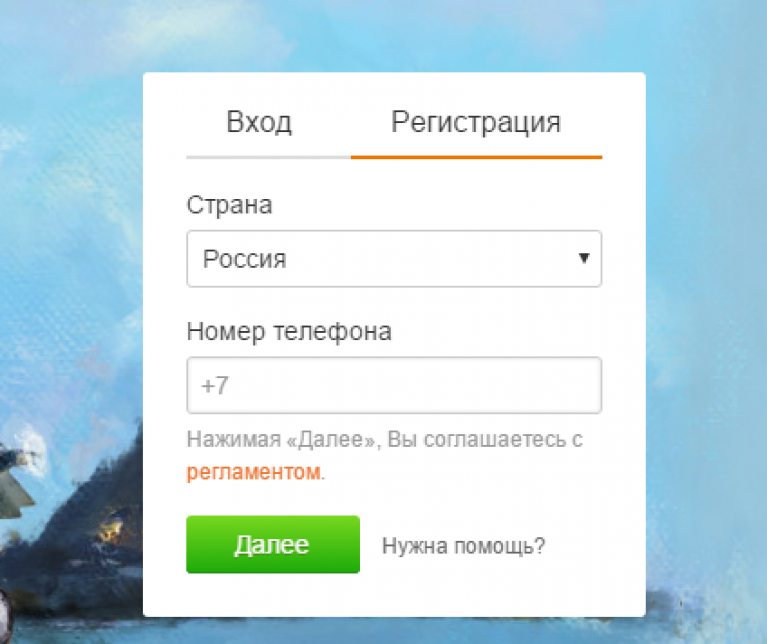
Как восстановить страницу после удаления?
Восстановить свой профиль в Одноклассниках после удаления можно только в том случае, если:
- с момента удаления прошло не больше 90 дней,
- ваш профиль привязан к действующему мобильному телефону
Процесс восстановления
1. Если ваша страница отвечает вышеуказанным критериям, то перейдите по адресу ok.ru и нажмите на кнопку «Регистрация». Далее выберите страну проживания и введите номер мобильного телефона, который привязан к удаленной странице.
2. Затем на ваш телефон будет выслано СМС сообщение с кодом подтверждения, который нужно ввести в поле «Код из SMS» и нажать на кнопку «Далее».
3. После чего система предоставит ваше имя и фамилию, которые вы указывали при регистрации удаленного аккаунта. Теперь чтобы восстановить страницу, нажмите на кнопку «Это я».
4. Страница восстановлена!
Если у вас появились какие-либо сложности или вопросы, задавайте их в комментариях, а также вступайте в нашу группу ВК и подписывайтесь на наш YouTube канал (формы подписки расположены справа сверху). Большое спасибо за внимание, до новых встреч!
Большое спасибо за внимание, до новых встреч!
Информация для входа в учетную запись
SSO
Государственный колледж Прери использует единую учетную запись для всех пользователей. Это означает, что одно имя пользователя и пароль используются для основных приложений, которые вы будете использовать в кампусе. Вы будете уведомлены о вашем имени пользователя и пароле, но потребуется изменить свой пароль при первом входе в систему. Вам также потребуется изменить пароль по крайней мере каждые 6 месяцев.
Имя пользователя: Ваше имя пользователя — это первый инициал вашего имени и вашей полной фамилии, возможно затем несколько цифр. (Пример: jdoe2356)
Пароль: Ваш пароль по умолчанию представляет собой 8-значный случайный буквенно-цифровой код.
WebAdvisor
WebAdvisor — это приложение, которое студенты могут использовать для проверки итоговых оценок, финансовых помощь, распечатайте стенограмму или зарегистрируйтесь на занятия. Преподаватели/сотрудники используют WebAdvisor чтобы проверить списки классов, ввести окончательные оценки, проверить советы по оплате и оставить сводку плана.
Электронная почта
Электронная почта учащихся предоставляется Gmail. Электронная почта используется для связи с преподавателями, одноклассники или другие в PSC. Многие преподаватели не открывают электронные письма от студентов. которые не поступают из учетной записи «@students.prairiestate.edu».
Студент Адрес электронной почты: Ваше имя пользователя, за которым следует @students. prairiestate.edu. (Пример: [email protected])
prairiestate.edu. (Пример: [email protected])
Нажмите здесь, чтобы получить доступ к своей учетной записи электронной почты.
Преподаватели/сотрудники
Адрес электронной почты: Ваше имя пользователя, за которым следует @prairiestate.edu (пример: [email protected]). Вам не нужно указывать «@prairiestate.edu» при входе в систему.
Нажмите здесь, чтобы получить доступ к своей учетной записи электронной почты.
Desire2Learn (D2L)
Desire2Learn используется для интерактивных или «гибридных» занятий. Здесь инструкторы будет размещать вещи в Интернете.
Щелкните здесь, чтобы получить доступ к Desire2Learn.
Беспроводная сеть
Сеть: PIONEER WIFI
Данные для входа не требуются.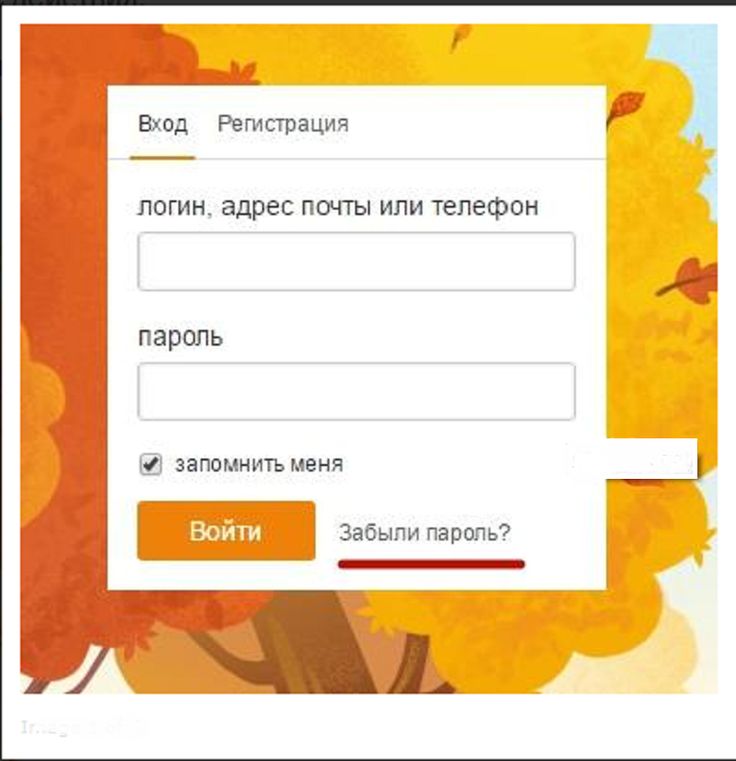 Когда вы открываете браузер, нажмите Proceed , чтобы продолжить.
Когда вы открываете браузер, нажмите Proceed , чтобы продолжить.
Все еще не можете войти?
Если вам по-прежнему требуется помощь после того, как вы попробовали описанное выше, посетите форму доступа пользователя Центра технической поддержки.
Вход для учащихся: в классе и дома
Как мне связать своих учеников? Домашний код, школьный код, семейные приглашения
Ученик может войти в систему с помощью различных вариантов:
Школьный код даст им доступ ко всем классам в своей школе и профилям всех одноклассников. Лучше всего сохранить его для использования в школе, где ученики могут находиться под присмотром своего учителя.
Домашний код уникален для каждого учащегося. С этим кодом они получат доступ только к своему профилю Lalilo и карте путешествия.
Если профили студентов были зарегистрированы через платформу Renaissance Growth Platform или через Clever , они могут использовать соответствующие порталы для входа в систему.
 Им потребуются учетные данные портала, но им не потребуется код Lalilo. . Домашние и школьные коды также будут работать для этих учащихся.
Им потребуются учетные данные портала, но им не потребуется код Lalilo. . Домашние и школьные коды также будут работать для этих учащихся.
➡️
Через код школыВаши ученики должны будут ввести свой школьный код после нажатия «Учащийся 9».0090 school» здесь:
➡️
По домашнему кодуВы можете поделиться домашним кодом с семьями своих учеников, но его также можно использовать в классе.
Этот код будет уникальным для каждого учащегося и не может быть изменен.
Вы найдете домашние коды и семейные приглашения, нажав « Пригласить семьи » в верхнем меню:
Затем вы сможете распечатать или загрузить приглашения (нажав «Загрузить») или отправить рассылка приглашений по электронной почте:
Преподаватели премиум-класса также найдут домашний код в верхнем левом углу индивидуальной страницы каждого учащегося под своим именем:
Ваши учащиеся должны будут ввести свой домашний код, нажав здесь «Учащийся дома», или нажав на ссылку, которую они получат в электронном приглашении.
➡️
Через платформу роста «Ренессанс»Школьный и индивидуальный коды будут работать для этих учеников, но им будет проще просто нажать на плитку Лалило с портала RGP — код не нужен!
1. Запустите веб-браузер и перейдите на веб-адрес, предоставленный вашей школой или округом.
2. Выберите Я студент на стартовой странице Ренессанса.
3. Если вы знаете свое имя пользователя, введите его.
4. Введите пароль.
Убедитесь, что у вас правильный пароль. Студенческие учетные записи могут быть заблокированы, если вы несколько раз попытаетесь войти в систему с неправильным паролем. Студенческие учетные записи разблокируются автоматически через 5 минут.
5. Выбрать Войти . Вы перейдете на домашнюю страницу, где увидите ссылки на каждый продукт, который использует ваш класс. Нажмите на плитку Лалило.
➡
через CleverБудь то дома или в классе, ученики, синхронизированные с Clever, должны выполнять эти шаги:
Войдите к Clever
Нажмите на страницу класса
77.


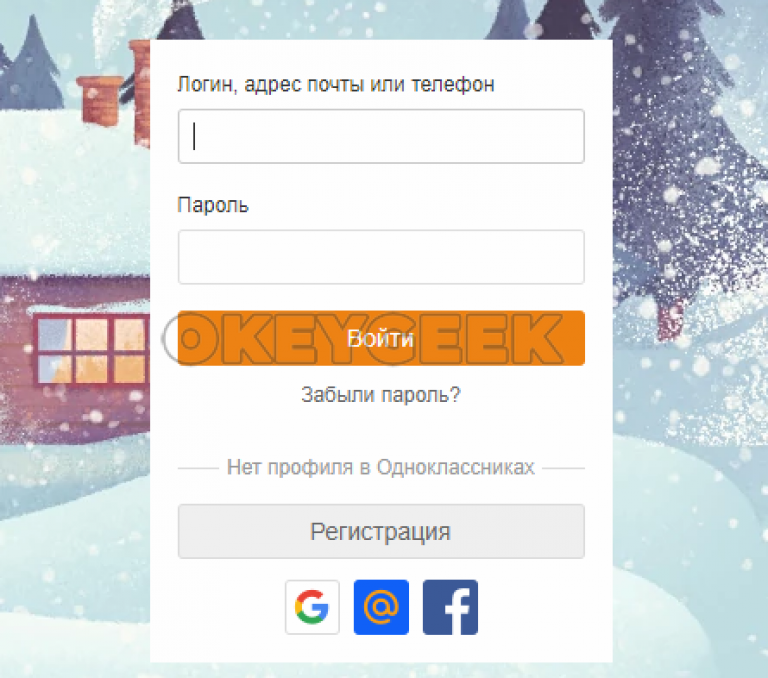
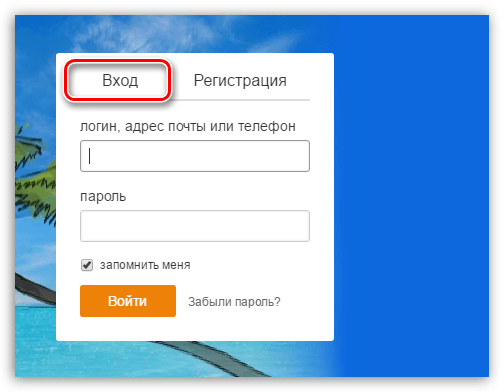 Им потребуются учетные данные портала, но им не потребуется код Lalilo. . Домашние и школьные коды также будут работать для этих учащихся.
Им потребуются учетные данные портала, но им не потребуется код Lalilo. . Домашние и школьные коды также будут работать для этих учащихся. 